Зміст:
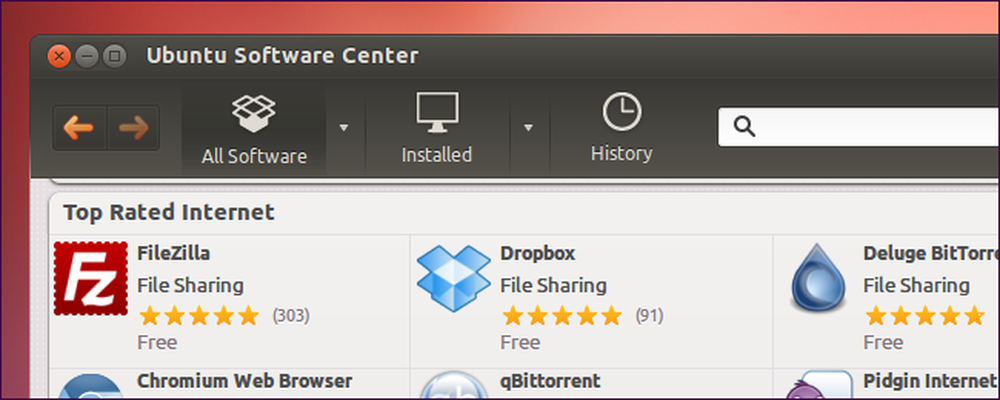
Оновлення пакетів – важлива процедура для користувачів Ubuntu. Це дозволяє бути в курсі останніх версій програмного забезпечення і забезпечує більшу безпеку та стабільність системи. У цій статті ми пояснимо, як оновити всі пакети Ubuntu крок за кроком.
Крок 1: Відкрийте термінал.
Увага: Перш ніж продовжити, переконайтеся, що у вас є підключення до Інтернету.
Крок 2: Введіть наступну команду:
sudo apt update
Ця команда оновить список залежностей і перевірить доступні оновлення для пакетів.
Крок 3: Після завершення попереднього кроку, виконайте наступну команду:
sudo apt upgrade
Ця команда оновить всі доступні пакети до останньої версії.
Крок 4: Після завершення оновлень, перезавантажте систему, введіть команду:
sudo reboot
Ваші пакети Ubuntu тепер оновлені до останньої версії! Ви можете продовжити користуватися своєю системою з покращеною безпекою та функціональністю.
Оновлення усіх пакетів Ubuntu: переваги і значення процесу
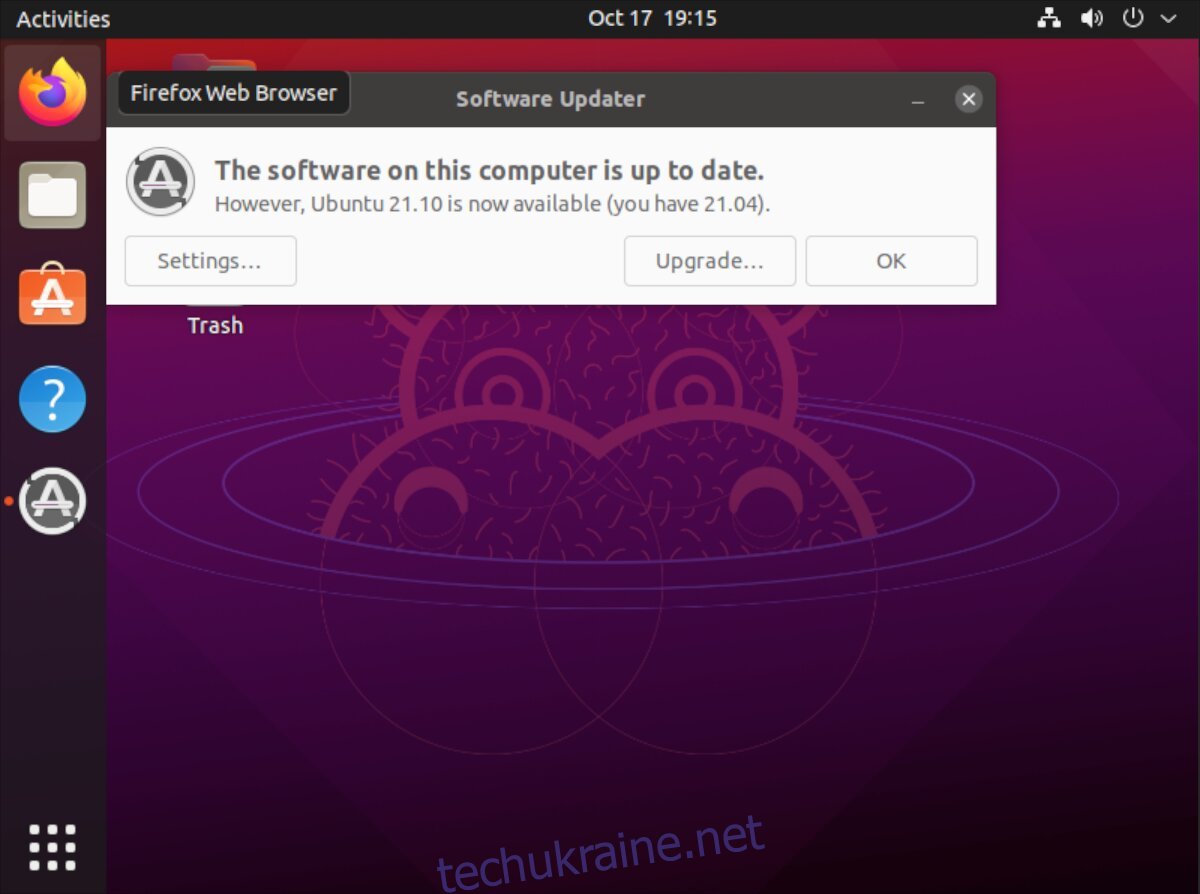
Оновлення всіх пакетів Ubuntu є важливою і рекомендованою процедурою для кожного користувача. Це дозволяє підтримувати систему в актуальному стані, забезпечує безпеку і працездатність, а також надає доступ до нових функцій і можливостей.
Переваги оновлення усіх пакетів Ubuntu:
| 1 | Забезпечення безпеки: | Під час оновлення пакетів, виробники виправляють виявлені уразливості і проблеми, що забезпечує безпеку вашої системи. Оновлення допомагає уникнути можливого злому і зловживання зловмисниками. |
| 2 | Підтримка нових функцій: | Оновлення пакетів дозволяють отримувати нові функції, можливості і покращення в вашій системі. Це може включати оновлення програмного забезпечення, драйверів і інших компонентів, які покращують роботу ОС. |
| 3 | Усунення помилок: | Розробники постійно виправляють помилки в програмних продуктах, включених в Ubuntu. Під час процесу оновлення ви отримуєте виправлені версії цих програм і зможете користуватися ними без проблем і збоїв. |
| 4 | Покращена продуктивність: | Оновлення пакетів може покращити продуктивність вашої системи, зменшити споживання ресурсів і забезпечити швидшу роботу програм. |
Оновлення пакетів Ubuntu – важливий етап у догляді за вашою системою. Воно дозволяє забезпечити безпеку, стабільність і оптимальну роботу вашої ОС. Регулярне оновлення є важливим елементом в підтримці Ubuntu і допомагає забезпечити позитивний і безпечний досвід користувача.
Перше важливе крок: перевірка наявних оновлень

Перш ніж оновлювати всі пакети в Ubuntu, необхідно перевірити, чи є доступні оновлення. Це важливий крок, оскільки він дозволяє переконатися, що ваша система буде оновлена до найновіших версій пакетів.
Для перевірки наявних оновлень використовується команда “apt-get update”. Ця команда оновлює інформацію про доступні пакети з репозиторіїв Ubuntu.
Щоб виконати цю команду, відкрийте термінал Ubuntu. Щоб це зробити, натисніть “Ctrl+Alt+T” на клавіатурі. У відкритому терміналі введіть наступну команду:
| sudo apt-get update |
Після введення цієї команди натисніть клавішу “Enter”. Апаратний менеджер пакетів Ubuntu оновить інформацію про доступні оновлення, що займе трохи часу.
Якщо після виконання команди вам виведено будь-які повідомлення про помилки, перевірте підключення до Інтернету або спробуйте підключитися до іншого джерела.
Якщо команда успішно виконалася, ви побачите вивід, що вказує на те, що інформація про доступні оновлення успішно оновлена. Тепер ви готові переходити до наступного кроку – оновлення всіх пакетів.
Підготовка перед оновленням: збереження даних та створення резервних копій

Перш ніж оновлювати всі пакети Ubuntu, важливо виконати декілька підготовчих кроків для збереження ваших даних та створення резервних копій. Це допоможе уникнути втрати важливої інформації та повернути систему до стану до оновлення, якщо щось піде не так. Дотримуйтесь наступних кроків:
Збережіть свої дані: перш ніж розпочати оновлення, обов’язково створіть резервні копії всіх важливих файлів та даних. Зробіть копії важливих документів, фотографій, музичних файлів тощо. Це дозволить вам повернути дані в разі непередбачуваних проблем під час оновлення.
Створіть резервні копії системи: щоб забезпечити можливість повернення системи до попереднього стану, рекомендується створити резервну копію всього жорсткого диска або партії, на якій встановлена Ubuntu. Для цього ви можете використовувати спеціальні програми для створення резервних копій, такі як Timeshift або Clonezilla.
Підготуйте зовнішній носій збереження даних: якщо ви не маєте зовнішнього накопичувача для збереження резервних копій, рекомендується придбати його або використовувати інший зовнішній носій для збереження важливих файлів і даних. Надійне зберігання резервних копій на зовнішньому носії гарантує можливість відновлення інформації у випадку непередбачуваних проблем з комп’ютером під час оновлення.
Перевірте доступність резервних копій: переконайтеся, що ваші резервні копії зберігаються в надійному місці і є доступними для відновлення. Перевірте, чи вони не пошкоджені та чи можна доступитися до них. Переконайтеся, що всі необхідні файли і дані збережені в резервних копіях.
Після виконання цих підготовчих кроків ви будете готові оновити всі пакети Ubuntu без ризику втрати важливих даних або проблем з відновленням системи в разі потреби.
Крок за кроком: оновлення пакетів Ubuntu через командний рядок
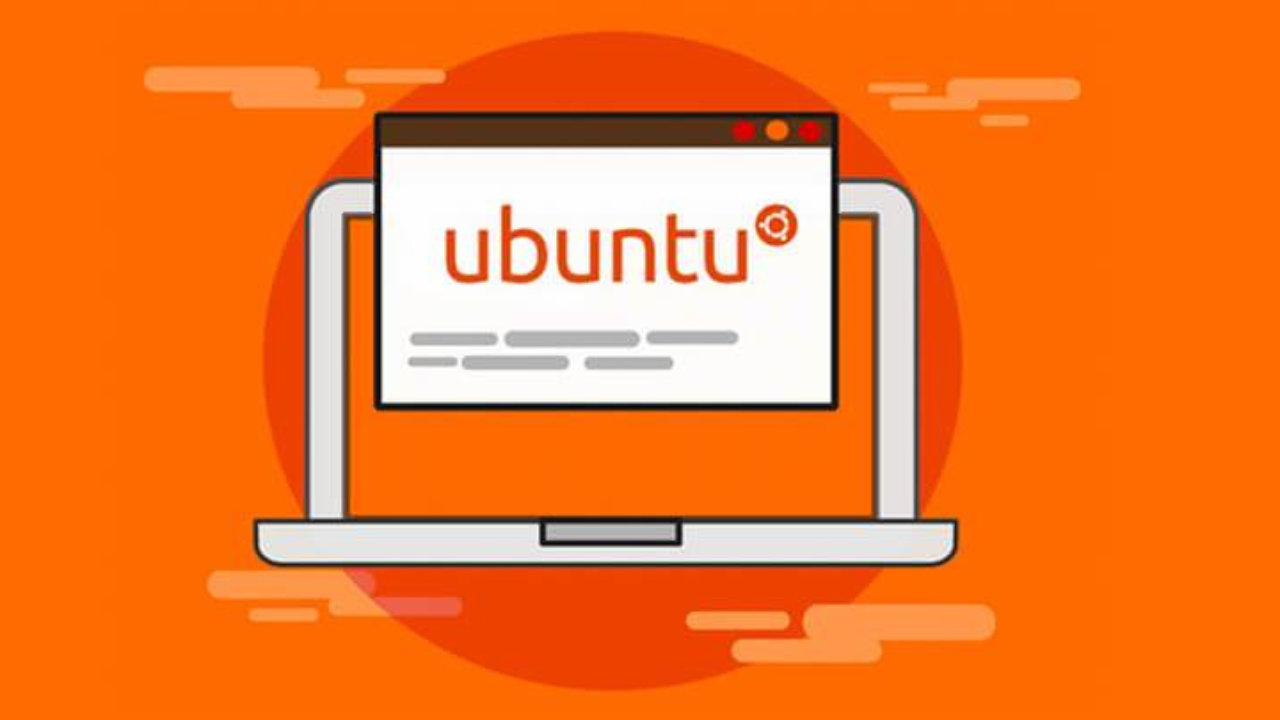
Оновлення пакетів в Ubuntu може бути виконано через командний рядок. Нижче наведені кроки, які потрібно виконати для оновлення всіх пакетів в Ubuntu:
- Відкрийте термінальне вікно, натиснувши
Ctrl+Alt+Tабо знайдіть термінал у вкладці “Додатки”. - Виконайте команду
sudo apt updateдля оновлення списку доступних пакетів. - Після завершення команди
sudo apt updateвиконайте командуsudo apt upgradeдля оновлення встановлених пакетів. - Підтвердьте оновлення, введіть ваш пароль та натисніть
Enter. - Почекайте, поки процес оновлення завершиться. Цей процес може зайняти кілька хвилин, залежно від швидкості вашого з’єднання з Інтернетом.
- Якщо система запитує, чи бажаєте ви встановити нові пакети, введіть
Yта натиснітьEnter. - Після завершення оновлення ви можете закрити термінал.
Тепер ваші пакети Ubuntu повинні бути оновлені до останньої версії. Регулярне оновлення пакетів допомагає забезпечити безпеку та стабільність вашої системи. Не забудьте періодично повторювати ці кроки, щоб мати найновіші версії пакетів.